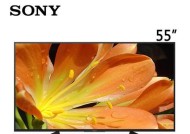索尼电视7系投屏方法是什么?投屏时常见问题有哪些?
- 电脑技巧
- 2025-06-02
- 65
- 更新:2025-05-30 02:44:15
随着智能电视功能的不断增强,索尼电视7系作为其中的佼佼者,已经成为了许多家庭客厅中的新宠。它不仅拥有出色的画质,而且还支持多种投屏功能,可以让用户将手机、平板等设备上的内容轻松投射到大屏幕上。但是,很多人在使用索尼电视7系进行投屏时可能会遇到一些问题。本文将详细介绍索尼电视7系的投屏方法,并解答一些常见问题。
索尼电视7系投屏方法
1.准备工作
确保你的索尼电视7系已经连接到家中网络,并且网络稳定。确认手机或平板的投屏功能已开启,并确保两者连接在同一网络环境下。
2.使用Miracast投屏
Miracast是一种无线显示技术,可以将兼容的移动设备屏幕投射到电视屏幕上。具体步骤如下:
在手机或平板的设置中找到“显示”或“更多设置”选项。
启用“无线显示”或“Miracast”功能。
系统将搜索可连接的设备,选择你的索尼电视7系即可开始投屏。
3.使用Chromecast投屏
如果你的索尼电视7系支持GoogleChromecast,那么可以使用此功能进行投屏。步骤如下:
确保电视自带或通过ChromecastDongle连接了Chromecast。
在你的手机或平板上安装GoogleHome应用。
在GoogleHome中添加并设置你的索尼电视7系。
打开需要投屏的应用,并点击投屏图标选择你的电视即可。
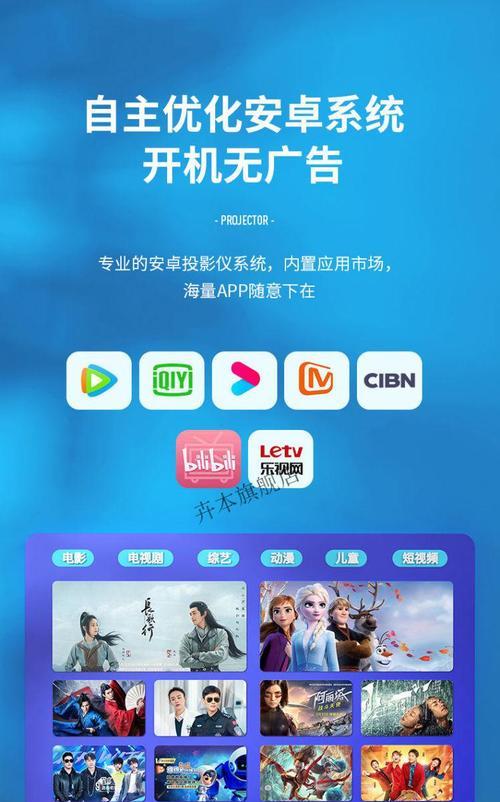
4.利用DLNA投屏
DLNA(数字生活网络联盟)是一种家庭网络标准,允许设备在家庭网络上分享和传输媒体文件。操作步骤如下:
在索尼电视7系上打开网络视频应用或媒体播放器。
在手机或平板上,确保已启用DLNA功能,并在媒体共享设置中选择索尼电视。
从设备中选择要播放的媒体文件,选择索尼电视进行播放。
5.利用第三方应用程序投屏
有许多第三方应用程序支持投屏功能,例如AirPlay(仅限苹果设备)、N屏等。这些应用通常在手机和电视上都需要安装并设置。
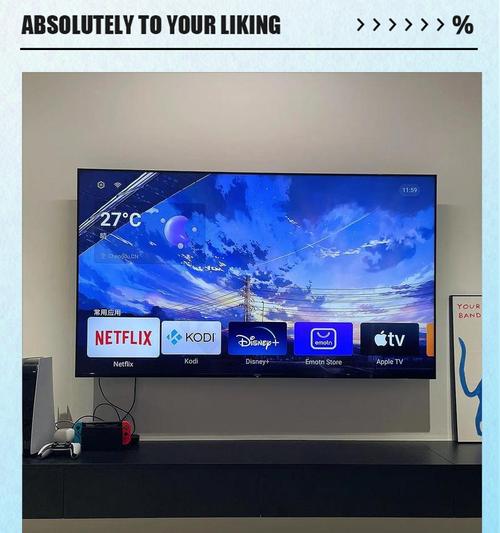
投屏时的常见问题及解决方法
1.无法搜索到电视
检查网络连接:确保手机、平板和电视都连接至同一网络。
重启设备:重启你的手机、平板和索尼电视,有时能解决连接问题。
2.图像或声音延迟
优化网络:关闭其他占用带宽的设备或应用,确保投屏设备网络稳定。
降低投屏分辨率:有时高分辨率会增加传输延迟,降低分辨率可提高流畅性。

3.音频投屏问题
检查音频设置:确保电视的音频输出设置正确,通常为“自动”或“电视扬声器”。
更新软件:检查手机、平板和电视的固件或软件版本,确保它们都是最新版本。
4.投屏应用不支持
查找替代应用:如果应用本身不支持索尼电视的投屏功能,可以寻找替代应用。
更新应用:有些应用可能通过更新增加了对索尼电视的支持。
5.连接后自动断开
检查设备兼容性:确保手机、平板和电视硬件都支持相应的投屏技术。
重启路由器:有时路由器过热或故障会导致连接不稳定,重启路由器可能有帮助。
通过以上介绍,希望用户们能够更加顺利地使用索尼电视7系进行投屏操作,并解决在使用过程中遇到的问题。投屏技术为我们的日常生活带来了极大的便利,使得多媒体内容分享变得更为简单。不过,了解和掌握各种投屏技术,需要用户耐心学习和实践,希望本文能够助你一臂之力,让你充分享受智能电视带来的乐趣。
综合以上,索尼电视7系投屏方法涉及多种技术,并且在操作过程中可能会遇到不同的问题。对于这些问题,只要按照正确的步骤操作,并采取适当的解决方法,大多数问题都可以迎刃而解。在享受投屏带来的便利同时,也别忘了维护好个人隐私安全。随着智能设备使用的普及,保护个人信息安全变得越来越重要。希望每一位用户都能在享受科技便利的同时,也能够做到防范隐私泄露的风险。